- Część 1. Jak wyczyścić pamięć podręczną w przeglądarce iMac Safari
- Część 2. Jak wyczyścić pamięć podręczną na komputerze iMac Chrome
- Część 3. Jak wyczyścić pamięć podręczną w folderze pamięci podręcznej iMaca
- Część 4. Jak wyczyścić pamięć podręczną na komputerze iMac za pomocą FoneLab Mac Sweep
- Część 5. Często zadawane pytania dotyczące czyszczenia pamięci podręcznej na komputerze iMac
- Opróżnij kosz
- Usuń aplikację pocztową
- Wyczyść pamięć podręczną na komputerze Mac
- Uzyskaj więcej miejsca na Macu
- Spraw, by Chrome zużywał mniej pamięci RAM
- Gdzie jest Narzędzie dyskowe na komputerze Mac
- Sprawdź historię na komputerze Mac
- Control + Alt + Usuń na Macu
- Sprawdź pamięć na komputerze Mac
- Sprawdź historię na komputerze Mac
- Usuń aplikację na komputerze Mac
- Wyczyść pamięć podręczną Chrome na komputerze Mac
- Sprawdź pamięć na Macu
- Wyczyść pamięć podręczną przeglądarki na komputerze Mac
- Usuń ulubione na komputerze Mac
- Sprawdź pamięć RAM na komputerze Mac
- Usuń historię przeglądania na komputerze Mac
Jak wyczyścić pamięć podręczną na komputerze iMac za pomocą 4 wiodących procedur
 Zaktualizowane przez Lisa Ou / 17 paź 2023 09:15
Zaktualizowane przez Lisa Ou / 17 paź 2023 09:15Cześć chłopaki! Ilekroć korzystam z komputera iMac, do przeglądania Internetu korzystam z jego przeglądarek internetowych. Używam go do oglądania filmów, czytania najświeższych wiadomości z naszego kraju, grania w gry i nie tylko. Zawsze korzystam też z niektórych programów potrzebnych do realizacji naszych zadań w szkole. Zauważyłem jednak, że mój komputer Mac czasami zawiesza się i opóźnia. Czy wyczyszczenie pamięci podręcznej będzie jednym z rozwiązań? Nie wiem co robić. Proszę pomóż mi! Z góry bardzo dziękuję!
Faktycznie, masz rację! Czyszczenie pamięci podręcznej może usprawnij działanie swojego iMaca. Aby dać Ci wyobrażenie dlaczego, te pamięci podręczne są plikami tymczasowymi przechowywanymi na Twoim iMacu. Są one powszechnie pozyskiwane za pośrednictwem programów i przeglądarek internetowych.
W każdym razie przygotowaliśmy 4 metody czyszczenia pamięci podręcznej iMaca. Zobacz je poniżej.
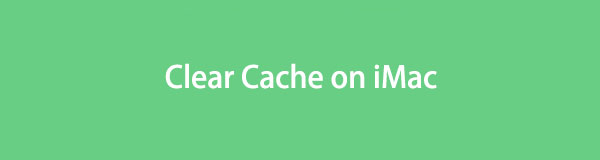

Lista przewodników
- Część 1. Jak wyczyścić pamięć podręczną w przeglądarce iMac Safari
- Część 2. Jak wyczyścić pamięć podręczną na komputerze iMac Chrome
- Część 3. Jak wyczyścić pamięć podręczną w folderze pamięci podręcznej iMaca
- Część 4. Jak wyczyścić pamięć podręczną na komputerze iMac za pomocą FoneLab Mac Sweep
- Część 5. Często zadawane pytania dotyczące czyszczenia pamięci podręcznej na komputerze iMac
Część 1. Jak wyczyścić pamięć podręczną w przeglądarce iMac Safari
Z pewnością podczas codziennego korzystania z komputera iMac zbyt wiele razy korzystałeś z jego przeglądarki Safari. W rzeczywistości Safari jest wbudowaną przeglądarką internetową komputera iMac. Jeśli tak, nie musisz ich pobierać. Jedną z zalet korzystania z przeglądarki Safari jest to, że ma ona wbudowane ustawienia czyszczenia pamięci podręcznej. Jednak ta funkcja jest ukryta. Nie zobaczysz go natychmiast po uruchomieniu Safari. Najpierw musisz go aktywować. Jeśli wiesz o tym po raz pierwszy, zapoznaj się ze szczegółowymi krokami, które należy wykonać poniżej Usuwanie pamięci podręcznej Safari.
Krok 1Premiera Safari. Następnie kliknij Safari przycisk na Pasek menu na górze. Opcje zostaną wyświetlone na dole. Proszę wybrać Preferencje przycisk, aby wyświetlić okno ustawień przeglądarki Safari. Musisz zobaczyć Rozwijać zakładka u góry. Aby to zrobić, kliknij przycisk Zaawansowane przycisk w ustawieniach. Później kliknij Pokaż menu rozwijania na pasku menu pudełko na dole.
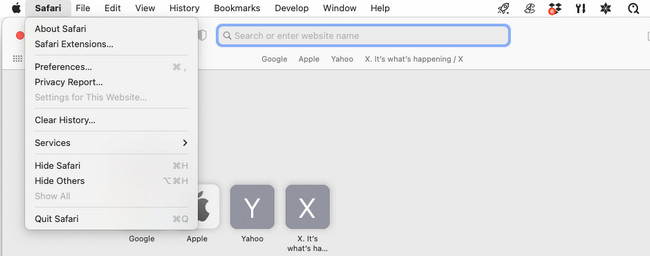
Krok 2Połączenia Rozwijać zakładka pojawi się na górze. Kliknij i wybierz Puste skrzynie przycisk. Proces ten natychmiast usunie pamięć podręczną w przeglądarce iMac Safari.
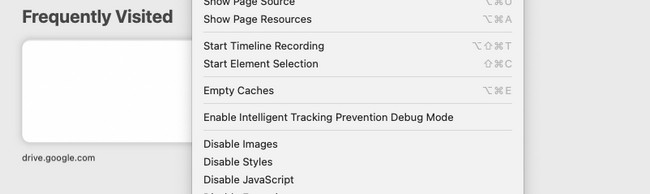

Dzięki FoneLab Mac Sweep wyczyścisz system, e-mail, zdjęcia, niepotrzebne pliki iTunes, aby zwolnić miejsce na komputerze Mac.
- Zarządzaj podobnymi zdjęciami i duplikatami plików.
- Z łatwością pokaż szczegółowy stan komputera Mac.
- Opróżnij kosz na śmieci, aby uzyskać więcej miejsca.
Część 2. Jak wyczyścić pamięć podręczną na komputerze iMac Chrome
Chrome jest najczęściej używaną alternatywą dla iMac Safari. Łatwo jest mieć to na komputerze Mac. Wystarczy pobrać ją za pośrednictwem App Store. Niektórzy użytkownicy iMaca wolą używać przeglądarki Chrome, ponieważ mogą logować się na wiele kont. Ta funkcja Chrome jest dobra, ponieważ Twoja historia przeglądania i inne informacje w Chrome nie zostaną ujawnione.
Jeśli uważasz, że Twój iMac Chrome zawiera zbyt wiele pamięci podręcznych, wyczyść je, wykonując szczegółowe czynności poniżej usuń pamięć podręczną Chrome.
Krok 1Premiera Chrom. Zaznacz Ikona trzech kropek w prawym górnym rogu głównego interfejsu. Nowe opcje zostaną pokazane na ekranie. Kliknij Ustawienia przycisk wśród nich wszystkich. Po lewej stronie wybierz Prywatność i bezpieczeństwo przycisk. Pod nim kliknij Wyczyść dane przeglądania
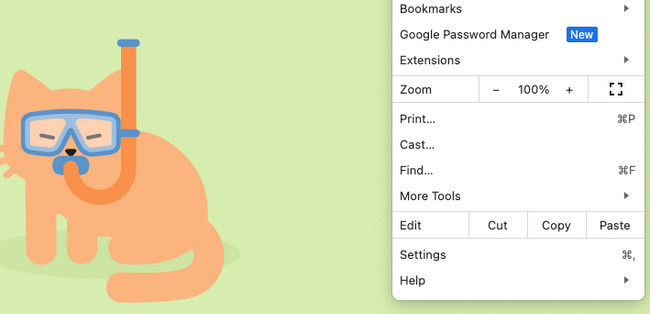
Krok 2Wybierz datę, kiedy chcesz usunąć pamięci podręczne w przeglądarce Chrome. Następnie kliknij Basic przycisk. Wybierz Zapisane obrazy i pliki i kliknij przycisk Wyczyść dane przycisk, aby je usunąć.

Część 3. Jak wyczyścić pamięć podręczną w folderze pamięci podręcznej iMaca
iMac będzie przechowywać zdobyte pamięci podręczne w niektórych programach Maca. Jeśli tak, musisz wyczyścić foldery pamięci podręcznej na iMacu. Narzędziem, którego możesz użyć w przypadku tego problemu, jest iMac Finder. Jednak te foldery pamięci podręcznej są ukryte. Jeśli tak, jak je zlokalizować? Dowiedz się więcej na ten temat, wykonując poniższe czynności. Pójść dalej.
Krok 1Uruchom Findera. Następnie kliknij Go Przycisk na Pasek menu na górze. Następnie na ekranie iMaca pojawią się rozwijane opcje. Wybierz Przejdź do folderu przycisk później. Później wpisz /Użytkownicy/[TwojaNazwaUżytkownika]/Biblioteka/Pamięć podręczna na oknie. Kliknij Go przycisk po zakończeniu.
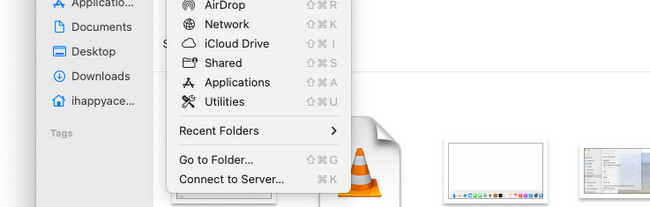
Krok 2W następnym interfejsie zobaczysz wiele folderów. Proszę wybrać Caches teczka. Zobaczysz Zastosowanie pamięci podręczne przechowywane w iMacu. Proszę je odpowiednio usunąć, w zależności od preferencji.
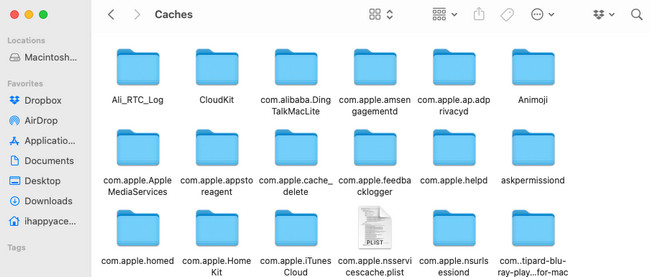
Część 4. Jak wyczyścić pamięć podręczną na komputerze iMac za pomocą FoneLab Mac Sweep
Oprogramowanie innych firm może również pomóc w wyczyszczeniu pamięci podręcznej komputera iMac. Spośród wszystkich istniejących, FoneLab Mac Sweep jest jednym z najbardziej skutecznych i łatwych w użyciu. To może ci pomóc sprawdź pamięć na Macu, i ma również Prywatności funkcja, z której możesz skorzystać wyczyść pamięć podręczną w pamięci podręcznej przeglądarki internetowej. Możesz także z niego skorzystać Odinstaluj funkcja do usuń aplikacje i wyczyść pamięć podręczną aplikacji.

Dzięki FoneLab Mac Sweep wyczyścisz system, e-mail, zdjęcia, niepotrzebne pliki iTunes, aby zwolnić miejsce na komputerze Mac.
- Zarządzaj podobnymi zdjęciami i duplikatami plików.
- Z łatwością pokaż szczegółowy stan komputera Mac.
- Opróżnij kosz na śmieci, aby uzyskać więcej miejsca.
To narzędzie oferuje więcej funkcji. Poniżej znajdziesz instrukcję obsługi FoneLab Mac Sweep. Pójść dalej.
Krok 1Odwiedź oficjalną stronę FoneLab Mac Sweep. Następnie kliknij Darmowe pobieranie przycisk. Wystarczy poczekać na proces, a następnie uruchomić narzędzie. Później zobaczysz ikony Status, Cleaner i Toolkit. Proszę wybrać Toolkit ikona wśród nich wszystkich. Dodatkowo możesz także zapoznać się z innymi narzędziami, aby zwolnić miejsce na komputerze iMac.
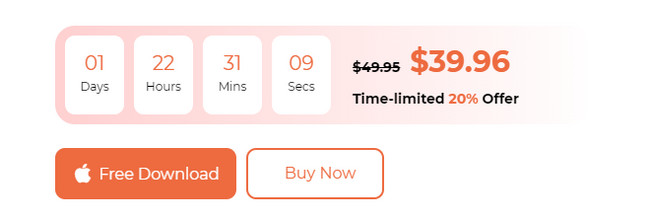
Krok 2Ta funkcja pozwoli Ci wybrać spośród wszystkich 6 funkcji. Proszę wybrać Zablokować ikona lub Prywatności przycisk. Później narzędzie pokaże Ci nowy interfejs. Wszystko, co musisz zrobić, to kliknąć Scan przycisk. Następnie oprogramowanie zlokalizuje wszystkie pamięci podręczne i inne dane, które możesz usunąć w przeglądarkach internetowych iMaca.
Alternatywnie powinieneś wybrać System Junk jeśli chcesz usuń pliki pamięci podręcznej systemu lub inne.
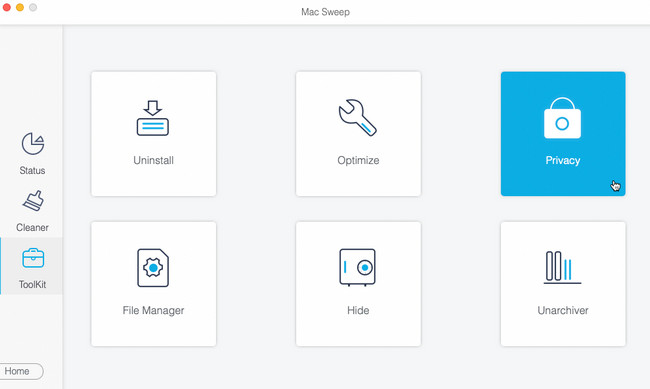
Krok 3Wystarczy, że klikniesz Zobacz i wysłuchaj przycisk, aby zobaczyć wyniki. Następnie kliknij Zaznacz wszystko u góry, aby dodać wszystkie przeglądarki internetowe do procedur czyszczenia pamięci podręcznej.
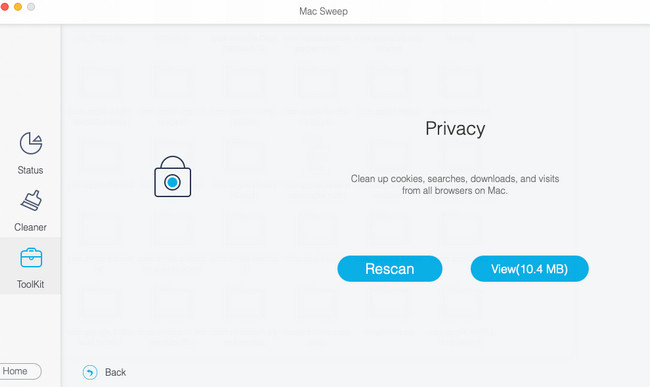
Krok 4Po zakończeniu kliknij przycisk Czyszczenie przycisk w prawym dolnym rogu. Następnie narzędzie natychmiast usunie pamięć podręczną przeglądarki internetowej.
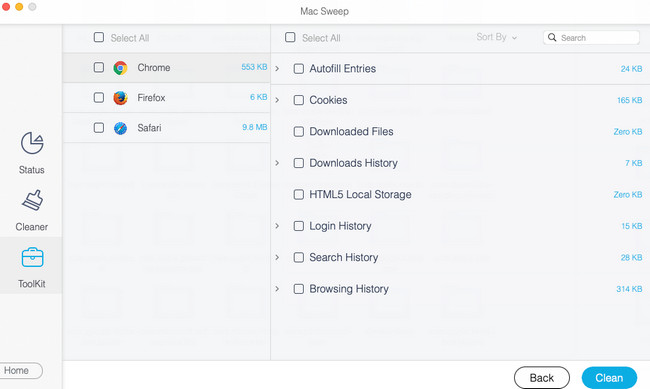

Dzięki FoneLab Mac Sweep wyczyścisz system, e-mail, zdjęcia, niepotrzebne pliki iTunes, aby zwolnić miejsce na komputerze Mac.
- Zarządzaj podobnymi zdjęciami i duplikatami plików.
- Z łatwością pokaż szczegółowy stan komputera Mac.
- Opróżnij kosz na śmieci, aby uzyskać więcej miejsca.
Część 5. Często zadawane pytania dotyczące czyszczenia pamięci podręcznej na komputerze iMac
1. Czy pamięć podręczna zawiera pliki cookie?
Nie. Pamięć podręczna i pliki cookie to nie to samo. Pamięci podręczne to pliki tymczasowe zawierające pliki zasobów. Obejmuje pliki audio, flash i wideo. Z drugiej strony pliki cookies zawierają i przechowują informacje o odwiedzanej przez Ciebie stronie internetowej. Zawiera preferencje użytkownika. Ponadto pliki cookies znikną po kilku dniach z Twojego urządzenia. Jednak pamięci podręczne będą przechowywane na komputerze iMac, dopóki ich nie usuniesz.
2. Czy można usunąć wszystkie pliki pamięci podręcznej na komputerze iMac?
Tak. Nie ma nic złego w czyszczeniu pamięci podręcznej na komputerze iMac. Spodziewaj się jednak, że strony, które przeglądałeś, będą ładować się wolniej podczas ich odwiedzania. Powodem jest to, że pamięć podręczna pomaga programom i stronom internetowym ładować się szybciej.
Mamy nadzieję, że czytając ten post, wyczyściłeś większość pamięci podręcznej na komputerze iMac. Jeśli masz więcej pytań od nas, prosimy o komentarz poniżej. Odpowiemy na nie tak szybko, jak to możliwe. Dziękuję!

Dzięki FoneLab Mac Sweep wyczyścisz system, e-mail, zdjęcia, niepotrzebne pliki iTunes, aby zwolnić miejsce na komputerze Mac.
- Zarządzaj podobnymi zdjęciami i duplikatami plików.
- Z łatwością pokaż szczegółowy stan komputera Mac.
- Opróżnij kosz na śmieci, aby uzyskać więcej miejsca.
